Schlagen Sie eine neue Besprechungszeit in Outlook für Mac vor
Wenn Sie eine Besprechungseinladung für einen Zeitpunkt erhalten, der mit einem anderen Termin in Ihrem Kalender in Konflikt steht, können Sie eine neue Besprechungszeit vorschlagen – aus Ihrem E-Mail-Posteingang oder aus Ihrem Kalender.
Hinweis: Um „Neue Zeit vorschlagen" verwenden zu können, müssen Sie mit Exchange Server 2013 SP1 oder höher verbunden sein.
Schlagen Sie eine neue Besprechungszeit aus Ihrem E-Mail-Posteingang vor
Doppelklicken Sie in Ihrem E-Mail-Posteingang auf die Besprechungsanfrage, um sie zu öffnen.
Klicken Sie auf Neue Uhrzeit vorschlagen und wählen Sie eine der folgenden Optionen:
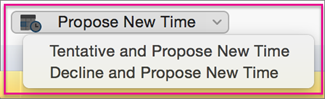
Vorläufig und Neue Zeit vorschlagen
Tipp: Wenn Sie diese Option auswählen und der Meeting-Organisator Ihre vorgeschlagene neue Zeit nicht akzeptiert, werden Sie im Kalender als „vorläufiger" Teilnehmer angezeigt.
Ablehnen und neuen Termin vorschlagen
Tipp: Wenn Sie diese Option auswählen und der Besprechungsorganisator Ihre vorgeschlagene neue Zeit nicht akzeptiert, werden Sie im Kalender als nicht an der Besprechung teilnehmend angezeigt.
Geben Sie das Datum und die Uhrzeit Ihres neuen Besprechungsvorschlags ein und klicken Sie auf Neue Uhrzeit vorschlagen .
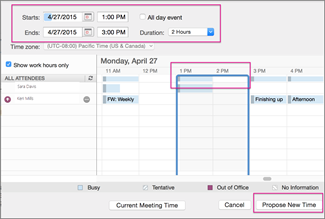
Tipp: Sie können auch auf eine Seite des blauen Zeitlinienrahmens (siehe unten) klicken und ihn nach links oder rechts zu einem anderen Besprechungsdatum und einer anderen Uhrzeit verschieben.
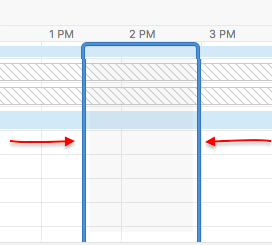
Klicken Sie in der unteren rechten Ecke auf Neue Zeit vorschlagen .
Fügen Sie im Nachrichtentext eine Notiz hinzu und klicken Sie auf Senden .
Schlagen Sie eine neue Besprechungszeit aus Ihrem Kalender vor
Wenn Sie bereits eine Besprechungsanfrage angenommen haben und sich später entscheiden, einen neuen Termin vorzuschlagen, können Sie dies über den Kalender tun.
Klicken Sie im Kalender mit der rechten Maustaste auf das Meeting, für das Sie eine neue Zeit vorschlagen möchten, klicken Sie auf Neue Zeit vorschlagen und wählen Sie eine der folgenden Optionen:
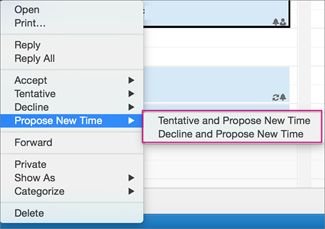
Vorläufig und Neue Zeit vorschlagen
Tipp: Wenn Sie diese Option auswählen und der Meeting-Organisator Ihre vorgeschlagene neue Zeit nicht akzeptiert, werden Sie im Kalender als „vorläufiger" Teilnehmer angezeigt.
Ablehnen und neuen Termin vorschlagen
Tipp: Wenn Sie diese Option auswählen und der Besprechungsorganisator Ihre vorgeschlagene neue Zeit nicht akzeptiert, werden Sie im Kalender als nicht an der Besprechung teilnehmend angezeigt.
Geben Sie das Datum und die Uhrzeit Ihres neuen Besprechungsvorschlags ein und klicken Sie auf Neue Uhrzeit vorschlagen .
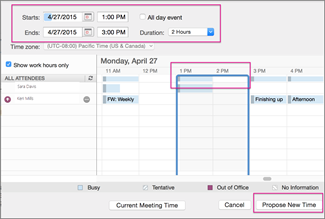
Tipp: Sie können auch auf eine Seite des blauen Zeitlinienrahmens (siehe unten) klicken und ihn nach links oder rechts zu einem anderen Besprechungsdatum und einer anderen Uhrzeit verschieben.
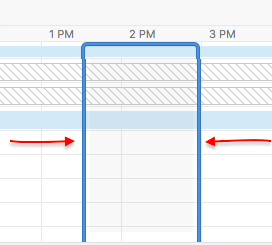
Klicken Sie in der unteren rechten Ecke auf Neue Zeit vorschlagen .
Fügen Sie im Nachrichtentext eine Notiz hinzu und klicken Sie auf Senden .
Verwandte Informationen
Akzeptieren oder ablehnen Sie einen neuen Besprechungsvorschlag in Outlook für Mac
No comments:
Post a Comment